4月11日にリリースされたArchベースArcolinux 20.4.11・・。Arcolinuxのインストーラーも日本語対応となって、日本語表示可能フォントのインストールは不要になりましたが、ArcolinuxDも同様です。Arcolinuxは、基本デスクトップ環境がXfce4.14で、グラフィカルユーザーインターフェースを通して、インストールさえすればリッチな環境を実現できますが、ArcolinuxDは、同様にグラフィカルユーザーインターフェースを使用して、カーネル、デスクトップ環境、各種ソフトウエア・ツール群の中から必要なものをユーザーが指定してインストールするタイプとなっています。All-in-One型のArcolinuxと比較すると、必要なものをユーザーが選択してインストールするため若干インストールの難易度はあがりますが(何が必要かをあらかじめ決めておく必要があるため)、Gnome、LXQt、Deepin、Budgie、Xfce4、Mate、Cinnamon等15種類のデスクトップ環境の中から、好みのデスクトップ環境が選択可能であり、アプリケーション等も必要なものだけインストールできるため、自分好みのArchベースを作成する事ができます。
Arch Linuxのインストール、環境構築はそのほとんどをコマンドベースで行う必要がありますが、Arcolinux、ArcolinuxDは日本語対応されたグラフィカルインストーラーCalamaresを使ってインストール、ある程度のpre-settingを行うため、難易度はArch Linux構築プロセスと比較すると、各段に低くなっています。
と・・言う事で、本ブログでは始めて取り上げますが、美しい仕上がりに定評があるDDE(Deepin Desktop Environment)をArcolinuxD上に作ってみる事とします。
1.概要
1)ベース:Arch
2)デスクトップ環境:Deepin Desktop Environment
3)カーネル:今回はLTSを選択しています→5.4.33-3-lts
spectre/meltdown等HW脆弱性緩和策対応度は・・
まず問題のないレベルとなっています。
2.インストール(GPT/uefiケース)
ArcolinuxDのインストールメディア(isoファイル)は以下リンクから最新版を取得できます。
インストールメディアでブート直後に表示されるメニューでは、最上位の"ArcoLinuxD x86_64 UEFI CD"を選択してブートを進行させます。
ブートが完了すると、以下Windowが表示されます。
ArcolinuxDをインストールするために新たに領域を確保する必要がある場合には、まず”Run GParted"選択し、インストール先を確保した上で、"Run Calamares"を選択します。既にインストール先を確保している場合は、"Run Calamares"を最初から選択し、インストールを進行させます。筆者は既にインストール先を確保済みのため、"Run Calamares"を押下します。
 |
| Languageとして日本語を選択します |
↓
以前のArcolinuxのインストーラーですと、日本語フォントをインストールしないと日本語表示は不可でしたが、今回は、Arcolinux、ArcolinuxD共に大丈夫です。
”次へ”ボタンを押下すると、ArcolinuxDのインストール対象を選択するWindowに順次切り替わります。
選択するインストールカテゴリは、カーネル、サービス、ログイン、デスクトップ、コミュニケーション、開発、オフィス、マルチメディア、インターネット、テーマ、ゲーム、ユーティリティー、アプリケーション、Arcolinux Devの14種類あります。それぞれのカテゴリ別に以下に説明を加えておきます。
1)カーネル
最新カーネル、ltsカーネル、w/Nvidia、w/o Nvidia、CUDA、IntelあるいはAMD microcodeが選択可能です。筆者は、ltsカーネル w/o NVidia及び、Intel microcodeを選択しています。
2)サービス
Bluetooth等のサービス選択を行います。筆者はsambaは使用しませんので、samba以外をインストール対象にしています。
3)ログイン
ログインマネージャーを選択します。筆者は、lightdmを選択しています。
4)デスクトップ
デスクトップ環境を選択します。筆者は今回の主題であるDeepinを選択しています。
5)コミュケーション
コミュニケーションツールを選択します。筆者はskypeのみ選択しています・・がインストールされませんでした・・これは。。
6)開発
editorを含めた開発ツールを選択します。筆者は、atom、code、leafpadのみ選択しています。
7)オフィス
Office suiteを選択します。筆者はlibreoffice fresh(最新版)と、libreoffice-fresh-$LOCALE(日本語language packとなります)を選択しています。これにより、追加処理無しで、libreofficeが日本語化された状態でインストールされます。
8)マルチメディア
Music、Video関連アプリケーション・ツール群を選択します。ここはお好みに合わせて・・という事になります。
9)インターネット
Webブラウザ、メーラー等を選択します。ここもお好みに合わせて・・という事となります。Firefoxに関しては、firefox-i18n-$LOCALE(日本語language pack)を合わせて選択しています。これにより、追加処理無しで、Firefoxが日本語化された状態でインストールされます。できればThunderbirdも同様に日本語language packがインストールできれば◎だったんですが。。Thunderbirdは別途日本語language packをインストールする必要があるって事です。
11)ゲーム
インストールしたいゲームをインストールします。
12)ユーティリティー
timeshift、pamac等、管理用ツールセットをインストールします。筆者はpamac等を選択しましたが、ここで選択したものは概ねインストールされませんでした。
13)アプリケーション
念の為、筆者は、FontセットとしてUbuntuを選択しています。他はお好みに合わせてという事になります。Conkyを選択していますが、インストールされません。
14)Arcolinux Dev
Arcolinux開発者向けツールセットです。インストールは必要ありませんので選択不要・・。
以上選択処理が完了すると、ロケールの設定→キーボードの設定→本体・ブートローダーのインストール先の設定→アカウントの定義を行い、インストールが進行・・完了する流れとなります。
↓
↓
↓
↓
↓
↓
↓
尚、本体・ブートローダーのインストール先は環境依存となりますので参考になりません。
3.初期設定
インストールが完了し再起動すると、コマンドプロンプトからログインできるような状態となります。これはインストール時にログインマネージャー:lightdmをインストールしたものの、自動起動するように設定されていないためです。このため、一端自分のアカウントでloginし、コマンドプロンプトから以下コマンドを投入します。
→sudo systemctl enable lightdm.service
以上処理完了後、sudo reboot をコマンドプロンプトから投入し、再起動するとlightdmのグラフィカルlogin画面が表示され、さらにloginすると以下のDeepin desktopが立ち上がります。
次にArcolinuxD初期設定に関して順次説明していきます。主要な初期設定はターミナルを起動して行います。
1)repositoryの最適化
最初にrepositoryの最適化を行います(基本ソフトウエア、アプリケーション等のアップデート、インストールを高速化するために行います)。
→ターミナルにて、"mirror"を投入("の入力は不要)
2)システムアップデート・アップグレード
次にシステムアップデート・アップグレードを行います。
→ターミナルにて、”update"を投入("の入力は不要)
3)ホームディレクリ配下のコンフィグファイルを最新化
システムアップデート・アップグレード後に更新されたコンフィグファイルをホームディレクトリに反映させます。
→ターミナルにて"skel"を投入("の入力は不要)
4)pamacのインストール
pamacはインストール指定しましたが、実際は、インストールされません。
ターミナルにて"yay -S pamac"を投入("の入力は不要)し、pamacをインストールします。
これでpamacが使用可能となります。
上記までの初期設定で使用するコマンドは、概ね、.bashrc で別名定義されているものです。このため非常にシンプルに初期設定が完了します。
他にも多数別名登録されていますので、一度は、.bashrcの中身を見ておいた方が良いと思います。
5)ディスプレイスケールの調整とfonts-noto-cjkのインストール
初期状態ですと、ディスプレイ表示スケールが1.5となっていて見づらく・・、また、フォントの問題で、ターミナルフォントが間延びした状態となっています。このため、pamac等を使ってnoto-fonts-cjkをインストールすると共に、コントロールセンター→ディスプレイから、ディスプレイ表示スケーリングを1.0に、コントロールセンター→パーソナライズ→フォントから、標準フォント、等幅フォントをそれぞれNoto Sans CJK JP、Noto Sans Mono CJK JPに変更します。
① noto-fonts-cjkのインストール
② ディスプレイ表示スケーリングの変更
これでターミナルの文字の間延びが無くなり、デスクトップ全体も見やすくなります。
6)時刻の調整
デフォルトではタイムサーバーとの自動同期がなされていません。
このため、コントロールセンター→時間と日付から、自動同期をOnにします。
次にWindowsとのデュアルブート時、ArcolinuxD使用後にWindowsを利用すると時刻のズレが発生します。ターミナルから以下コマンドを投入してこれを収拾します。
sudo timedatectl set-local-rtc true
初期設定は以上です。
4.日本語化残処理
1)Thunderbirdの日本語化
ベースや、アプリケーションの日本語化は、インストール時に、ほぼ完了しています(Firefoxや、Libreofficeも日本語language packをインストール対象にしましたので日本語化されまます)。
ただし、インストールの際、Thunderbirdのみ日本語language packのインストール指定ができませんでしたので、これは日本語化がなされません。
このためpamac等を使用して、Thunderbirdの日本語language packをインストールします。
これでThunderbirdの日本語化が完了します。
2)日本語入力環境(fcitx-mozc)のインストール&設定
fcitx-mozcのインストールはArch linuxのwikiに従い、以下コマンドをターミナルから投入します。
→sudo pacman -S fcitx-mozc fcitx-im fcitx-configtool
次に自分のホームフォルダー直下に以下の内容で.xprofileを作成します。
export GTK_IM_MODULE=fcitx
export QT_IM_MODULE=fcitx
export XMODIFIERS=@im=fcitx
export QT_IM_MODULE=fcitx
export XMODIFIERS=@im=fcitx
以上の処理終了後、logout/loginで、fcitx-mozcによる日本語入力が可能となります。
5.基本設定
概ね、初期設定の中に、基本設定に類するものを入れてしまいましたので、今回は、基本設定に関する投稿は無しです。他、筆者は、インストール時にインストール対象としたArcolinuxDのconky環境がインストールされなかったため、これを追加インストールし、設定を実施、及びDeepinの追加設定をいくつか行いましたが、これらがなくても使用上大きな問題は発生しませんので、設定に関する記載はここで終わりとします。
6.評価
機能性:S、軽快性:A、安定性:A、インストール・初期設定・日本語化残処理の平易性:B(Arch Linuxと比較すれば、Aランクです)
となります。インストール~設定をある程度GUIを通じて行えるようにしている点、コマンド別名を.bashrcに多数登録する事により、コマンドパラメーターの入力を不要にしている点、細かな設定をインストール時にある程度行ってしまっている事から、Arch Linuxのインストール・設定を格段に平易にしている所は大きく評価できます。本特徴は、Manjaroとよく似ていますが、アプローチの考え方は異なります。
他、多くのツールやコンフィグ方法もホームページ上で紹介されており、Archカスタマイズを学習する上では、最適なdistributionとなっています。
今回は、Deepin desktopをデスクトップ環境として初めて設定・採用してみましたが、KDEとはまた趣の違った美しいデスクトップを作成する事が可能でした。デフォルトでは、ウィンドウ効果がOffになっていますが、筆者はこれをOnにし、冒頭のスクリーンショットのようにArcolinuxのconkyテーマ1種と筆者カスタマイズのconkyテーマ2種をデスクトップに表示させています(ただし、conky起動shellを自動起動するためには、デスクトップファイルを自分で書く必要があります)。
筆者環境でのlogin直後の消費メモリーは・・
619MiB・・思ったよりも軽いですね・・これは。。。単位はMiBとなりますが、この程度の量ならばMBとの相違はそう大きくありません。
また、Deepinにはどこを探してもオンラインアカウントの登録・設定箇所が無く・・従ってgoogle calendar等とDeepinカレンダーの同期をとるメカニズムが無いって事を意味します。このあたりは高機能デスクトップとして見た場合、足りない感じがします。peppermintのiceを使ってgoogle calendar等をice定義しちゃえば済む話ではありますが。。
Arcolinuxに自分好みのデスクトップ環境、アプリケーション、ツール等を組み合わせる事ができるArcolinuxD。。ホームページに十分な情報が記載されている事もあり、Arch Linuxをこれから学ぶ上では、非常におすすめの一本となります(ただし、最初はArcolinuxをインストール・設定し、基本的な箇所を押さえた上で、ArcolinuxDをインストール・設定した方が良いと思います)。














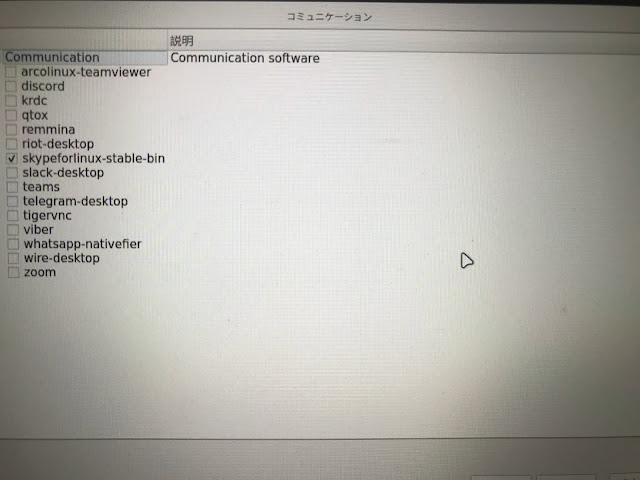




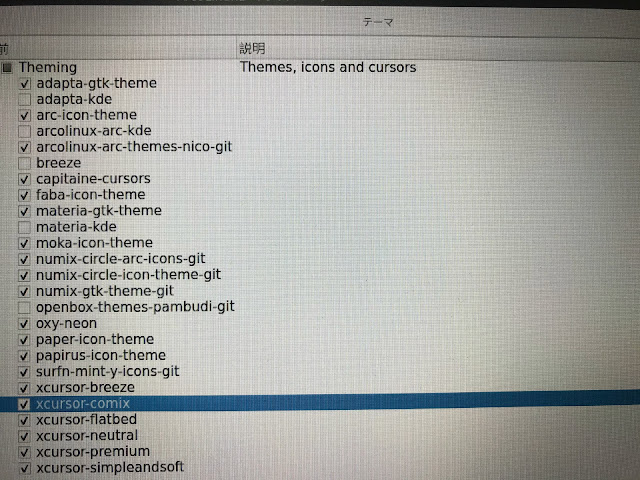


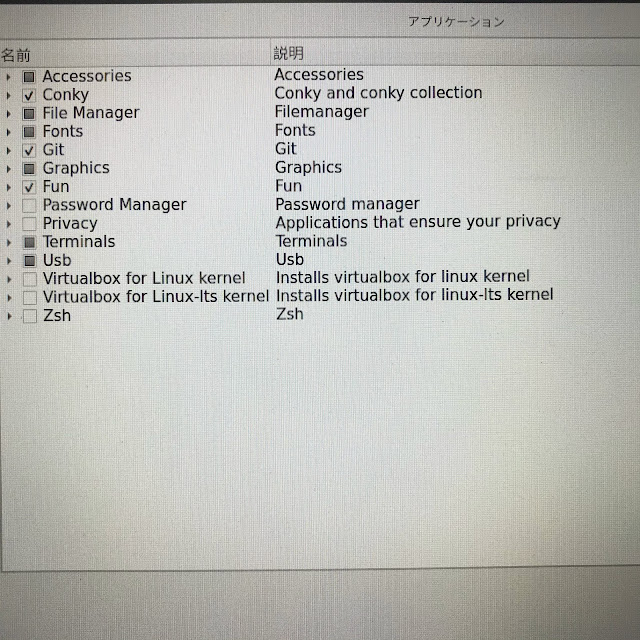















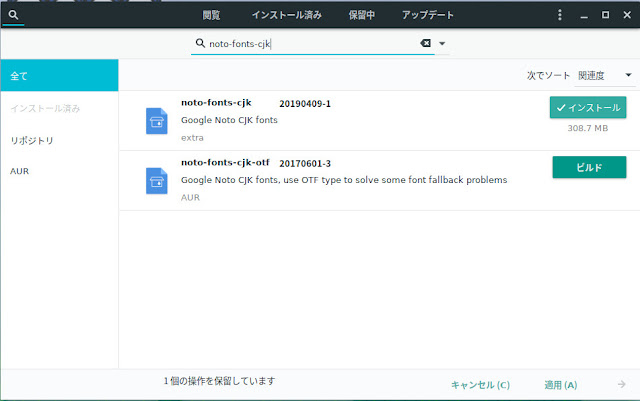
















コメント
コメントを投稿